iPhoneから重要な連絡先を失ってしまうと、大切な電話番号や情報にアクセスできなくなり、大変なストレスを感じることがあります。誤って削除してしまった場合、ソフトウェアの問題、デバイスの故障など、原因を問わず、連絡先を永久に失ってしまうと考えると、不安になるかもしれません。幸いなことに、ほとんどの場合、iPhoneから削除した連絡先を復元することは可能です。
この記事では、iPhone で削除された連絡先を取得するためのさまざまな方法と戦略について説明します。これにより、連絡先リストをシームレスに復元し、貴重なつながりを再接続できるようになります。
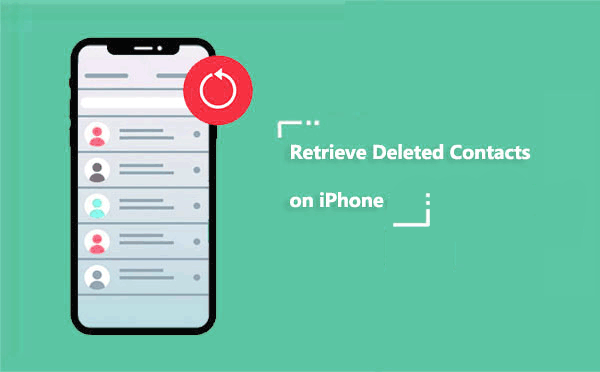
多くのユーザーが「 バックアップなしでiPhoneから削除された連絡先を復元できますか?」という疑問に悩んでいます。答えは「はい」です。iCloudやiTunesのバックアップがなくても、 Coolmuster iPhone Data Recovery (iPhoneデータ復元)のような専門ツールを使えば、iPhoneから削除された電話番号をスキャンして復元できます。このツールは主要なiOSデバイスに対応しており、使いやすく、高い復元率を誇ります。そのため、バックアップなしでiPhoneから削除された連絡先を復元する場合の最適な選択肢です。
iPhoneデータ復旧の主な機能:
iPhone データ復旧を使用して、バックアップなしで iPhone から削除された連絡先を復元する手順は次のとおりです。
01 iPhoneデータ復旧をパソコンにダウンロードしてインストールします。ソフトウェアを起動し、USBケーブルでiPhoneとパソコンを接続します。モバイルデバイスに表示される「信頼」オプションをタップして、認識を有効にします。

02 iPhoneを接続すると、プログラムは以下のインターフェースを表示します。「連絡先」オプションを選択し、「スキャン開始」ボタンをクリックするだけで、iPhoneデータの自動スキャンが開始されます。スキャンが完了すると、プログラム内にiPhoneに保存されているすべての連絡先の包括的なリストが表示されます。

03復元された連絡先をプレビューし、復元したいデータを確認します。「コンピュータに復元」ボタンをクリックして復元プロセスを開始します。

ビデオチュートリアル:
iPhoneでiCloudの連絡先同期を有効にすると、iCloudは連絡先の変更履歴を自動的に保存します。iPhoneを手動でバックアップしていなくても、iCloud.comの「連絡先を復元」機能を使用して、特定の履歴時点に連絡先を復元できます。
iCloud.com 経由で iPhone で削除された連絡先を確認する方法は次のとおりです。
ステップ 1. コンピューターのブラウザでiCloud.com にアクセスし、Apple ID でログインします。
ステップ 2. 右上隅のアカウント名をクリックして、「アカウント設定」にアクセスします。
ステップ 3. ページを下にスクロールし、「詳細設定」セクションの下にある「連絡先の復元」を見つけてクリックして入ります。

ステップ 4. システムによって自動的に保存された連絡先のバージョンを確認し、削除前のバージョンを選択して、「復元」をクリックします。

ステップ5. システムはアクションの確認を求め、データの損失を防ぐために現在の連絡先を自動的にバックアップします。「確認」をクリックして復元プロセスを開始します。
iPhoneのデータ全体をiCloudでバックアップしている場合は、 iCloudバックアップを復元することで連絡先を復元することもできます。ただし、この方法ではデバイスを工場出荷時の設定に復元する必要があります。
iCloud バックアップから連絡先を削除した後に復元する方法は次のとおりです。
ステップ1. 「設定」>「一般」>「リセット」>「すべてのコンテンツと設定を消去」と進み、iPhoneを消去します。復元プロセスを開始すると、iPhoneがリセットされ、完了するとセットアップ画面が表示されます。

ステップ2. 画面の指示に従い、「Appとデータ」画面まで進んだら、「iCloudバックアップから復元」を選択します。同じ認証情報でiCloudアカウントにログインし、復元したいバックアップを選択して、復元プロセスを進めてください。

以前にiTunesで連絡先をバックアップしておけば、削除した連絡先をiTunesバックアップから簡単に復元できます。ただし、iTunesバックアップから連絡先を復元すると、iPhone上の既存の連絡先がすべて削除される可能性があることに注意してください。
iTunes バックアップから iPhone で削除された連絡先を復元する手順は次のとおりです。
ステップ 1. iPhone をコンピューターに接続し、iTunes を起動します。
ステップ 2. iTunes がデバイスを認識したら、左上隅にあるデバイス アイコンをクリックします。( iTunes が iPhone を認識しない場合もあります)
ステップ 3. 左側のサイドバーから「概要」を選択し、「バックアップの復元」を選択します。
ステップ4. 利用可能なバックアップを表示するポップアップウィンドウが表示されます。削除された連絡先が含まれていると思われるiTunesバックアップを選択します。「復元」をクリックして選択を確定します。iTunesは選択したバックアップのiPhoneへの復元を開始します。

誤って、あるいは故意にiPhoneから連絡先を失くしてしまい、復元方法を探している場合でも、心配する必要はありません。上記の4つの簡単な方法で、iPhoneから削除された電話番号を復元できます。特に、 Coolmuster iPhone Data Recovery (iPhoneデータ復元)以前のバックアップがなくても連絡先を復元できるため、非常におすすめです。さらに、iPhoneの連絡先をバックアップしている場合は、このソフトウェアを使用して、以前のデータを上書きすることなく、バックアップファイルから失われた連絡先を復元できます。
関連記事:
[解決済み] コンピューターを使わずに iPhone で削除された連絡先を復元する方法
iPhoneの連絡先が突然消えてしまった?知っておくべきこと





